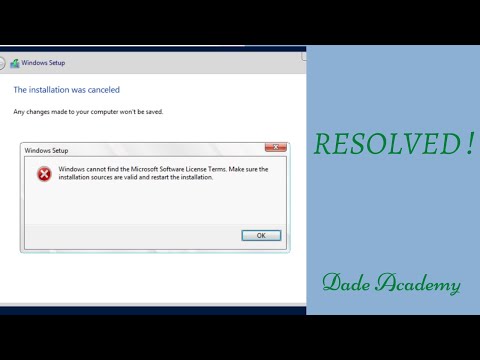Le Moniteur de fiabilité de Windows 8 vous permet d’afficher la fiabilité de l’ordinateur et l’historique des problèmes. Si vous trouvez que votre Moniteur de fiabilité n’a pas de données, il est possible que la fonctionnalité de collecte de données ait été désactivée ou non activée. Dans ce cas, vous pouvez suivre ce didacticiel pour activer la collecte de données dans le Moniteur de fiabilité sous Windows 10/8/7.
Activer la collecte de données pour le moniteur de fiabilité
Le moniteur de fiabilité sous Windows utilise les données fournies par la tâche planifiée RACAgent. Le composant d’analyse de fiabilité recueille et analyse les problèmes. Le moniteur de fiabilité commence à afficher un indice de stabilité, une caractéristique de celui-ci et des informations sur des événements spécifiques 24 heures après l'installation du système.
The Reliability Analysis Component (RAC) supplies data about software installations and upgrades, application and operating system errors, and hardware issues to Reliability Monitor. This data is used to calculate Reliability Monitor’s System Stability Index. The data that is displayed in Control Panel is collected by the RacTask scheduled task.
Si vous constatez que la tâche planifiée RACAgent est désactivée, vous devez l'activer manuellement à partir du composant logiciel enfichable Planificateur de tâches pour Microsoft Management Console (MMC). Pour activer la tâche de planification RACAgent, tapez d’abord Tâches planifiées dans la barre de recherche des paramètres et cliquez sur ‘Tâches planifiées.
Cela ouvrira le planificateur de tâches. Ensuite, dans le volet de navigation, développez Bibliothèque du planificateur de tâches, Microsoft et Windows. Faites défiler la liste jusqu'à trouver le RAC, puis sélectionnez-le.


Cliquez sur RACAgent dans le volet de résultats. Vous constaterez peut-être que le nom de la tâche RACAgent peut ne pas apparaître dans le volet de résultats. Si vous ne le trouvez pas, développez la colonne "Nom" dans le volet de résultats. Cliquez ensuite sur le menu ‘Action’ et sélectionnez le Activer «Option. Pour le désactiver, cliquez avec le bouton droit de la souris sur RacTask, puis sélectionnez Désactiver.
Vous pouvez également l'activer facilement à l'aide de l'invite de commande.
Pour ce faire, exécutez CMD en tant qu'administrateur. Tapez le texte suivant et appuyez sur Entrée:
schtasks.exe /change /enable /tn MicrosoftWindowsRACRacTask
Si un message SUCCESS est renvoyé, vous aurez activé Data Collection for Reliability Monitor.
Pour le désactiver, utilisez:
schtasks.exe /change /disable /tn MicrosoftWindowsRACRacTask
Comment réinitialiser le Moniteur de fiabilité sous Windows peut également vous intéresser.
Articles Similaires:
- Comment renommer une tâche planifiée dans le Planificateur de tâches Windows
- Planificateur de système: Alternative au planificateur de tâches pour PC Windows
- Process Manager vous permet de mesurer le redémarrage de l'ordinateur, les heures de connexion, etc.
- Comment désactiver l'encrage et la saisie de données dans Windows 10
- Utiliser Windows Reliability Monitor pour résoudre les problèmes de PC